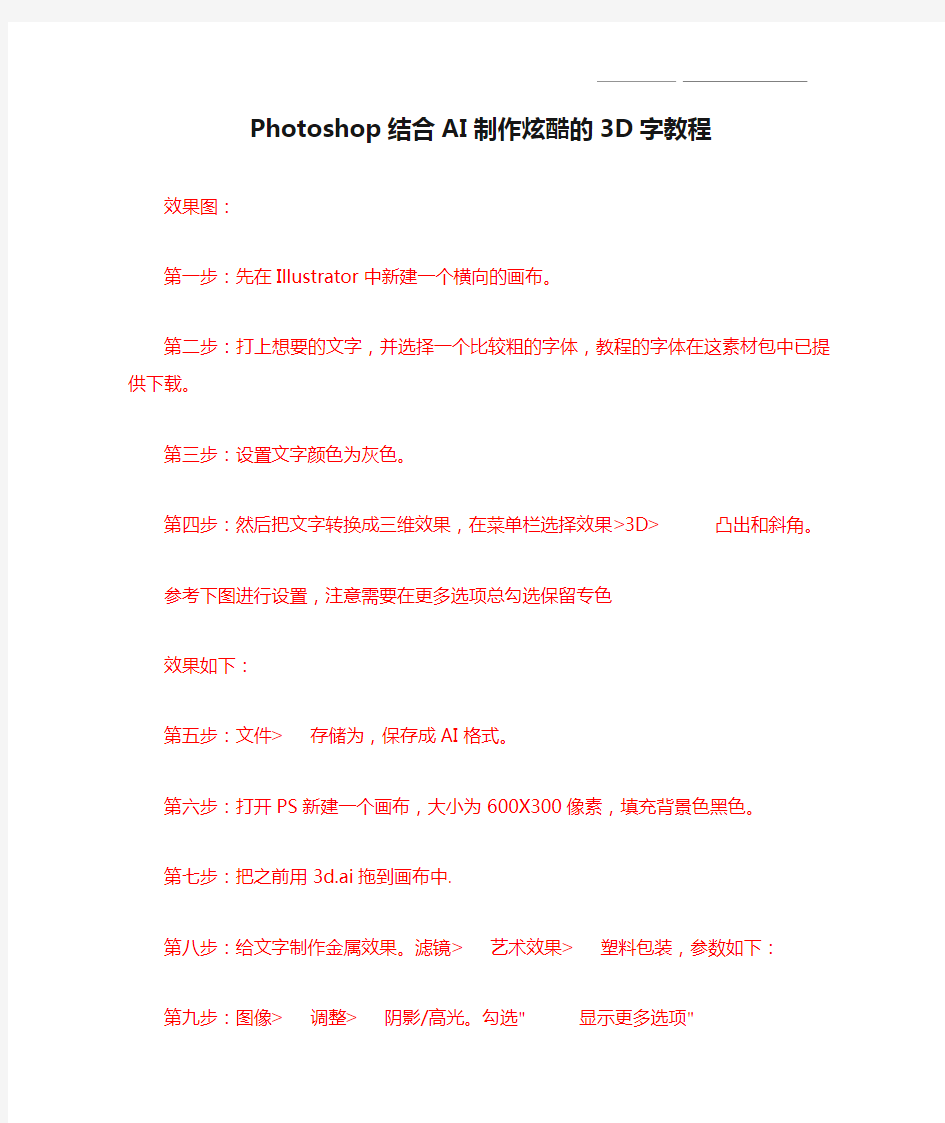
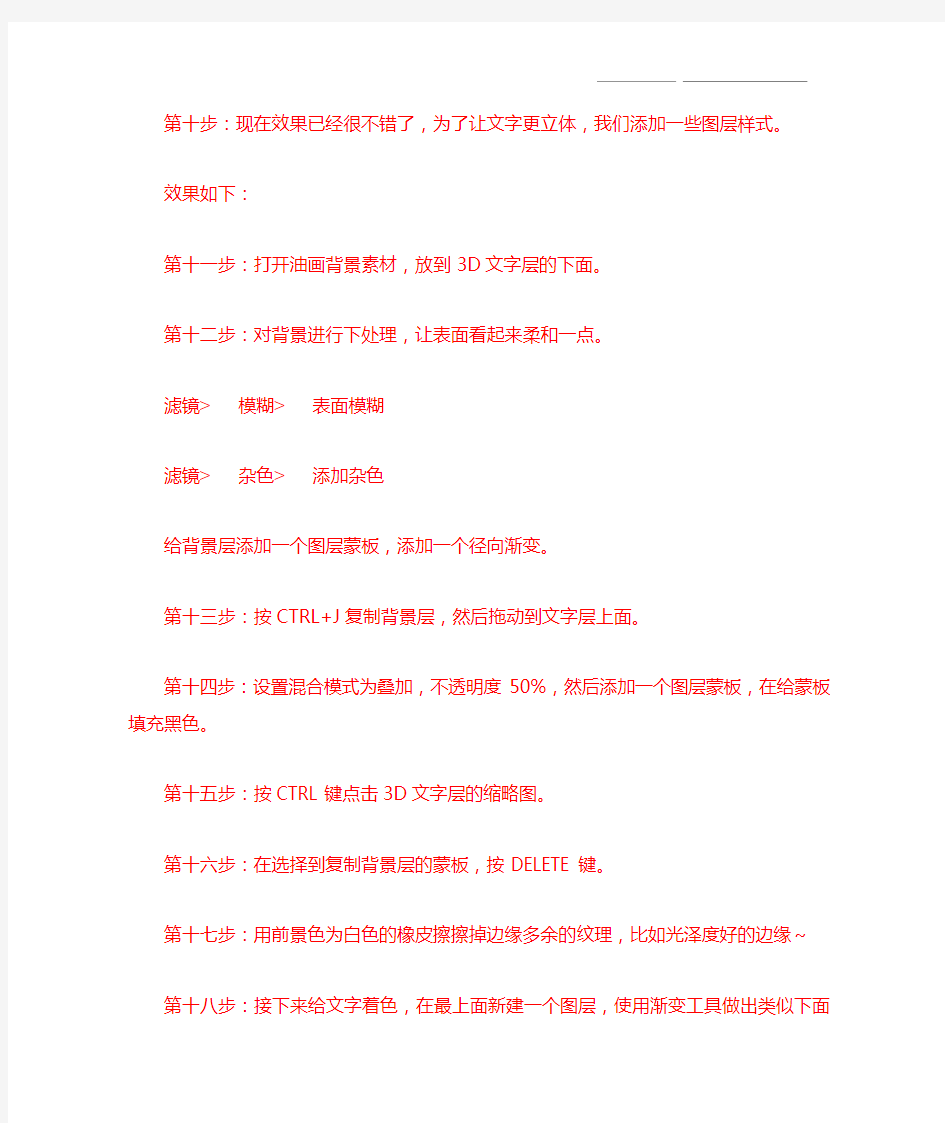
Photoshop结合AI制作炫酷的3D字教程
效果图:
第一步:先在Illustrator中新建一个横向的画布。
第二步:打上想要的文字,并选择一个比较粗的字体,教程的字体在这素材包中已提供下载。
第三步:设置文字颜色为灰色。
第四步:然后把文字转换成三维效果,在菜单栏选择效果>3D>凸出和斜角。
参考下图进行设置,注意需要在更多选项总勾选保留专色
效果如下:
第五步:文件>存储为,保存成AI格式。
第六步:打开PS新建一个画布,大小为600X300像素,填充背景色黑色。
第七步:把之前用3d.ai拖到画布中.
第八步:给文字制作金属效果。滤镜>艺术效果>塑料包装,参数如下:
第九步:图像>调整>阴影/高光。勾选"显示更多选项"
第十步:现在效果已经很不错了,为了让文字更立体,我们添加一些图层样式。
效果如下:
第十一步:打开油画背景素材,放到3D文字层的下面。
第十二步:对背景进行下处理,让表面看起来柔和一点。
滤镜>模糊>表面模糊
滤镜>杂色>添加杂色
给背景层添加一个图层蒙板,添加一个径向渐变。
第十三步:按CTRL+J复制背景层,然后拖动到文字层上面。
第十四步:设置混合模式为叠加,不透明度50%,然后添加一个图层蒙板,在给蒙板填充黑色。
第十五步:按CTRL键点击3D文字层的缩略图。
第十六步:在选择到复制背景层的蒙板,按DELETE键。
第十七步:用前景色为白色的橡皮擦擦掉边缘多余的纹理,比如光泽度好的边缘~
第十八步:接下来给文字着色,在最上面新建一个图层,使用渐变工具做出类似下面的渐变效果。
第十九步:设置图层模式为叠加。
第二十步:图层>新建调整图层>色相/饱和度。
第二十一步:在新建一个图层,选择星光笔刷(PS默认就有,需要自己载入)
最后刷上笔刷即可。
25个你可能不知道的photoshop快捷键
在阅读本教程前建议您安装Photoshop CS5,并且打开软件随时验证,还要在Photoshop首选项中启用OpenGL绘图。因为本文的许多快捷键仅仅存在于photoshop CS5。我相信很多设计师都有过目不忘的好记性,但看完再用,终究比不上边学边用,同时还可以验证本文中的快捷键是否正确。因为能力有限,错误之处还请大家指点,可随意转载,无需注明出处.以下为翻译正文:
本文中列举了很多有用的Photoshop快捷键,使用这些快捷键可以加快您的工作流程。有一部分快捷键人们很少注意到,而另一些则被普遍使用,还有一部分仅仅存在于Photoshop cs5中。希望本文能对大家有所助益。
1.拖动以缩放
按下Ctrl+空格+鼠标单击并向左或向右拖动(Mac下为Command+空格+鼠标单击),向左为缩小,向右为放大,这是一个仅使用一个快捷键就能快速对图像进行缩放的方法(该快捷键仅存在于Photoshop CS5,并且要启用OpenGL绘图。)
注:在其他的Photoshop版本中,按下空格键+Ctrl键的同时在画布上框选一个区域,就可以快速放大该区域。
2.HUD拾色器
Alt+Shift+右击(windows)或者Control+Option+Command+单击(Mac),一个漂亮的带有色轮的拾色器就出现了。(该快捷键同样仅存在于Photoshop CS5,并且要启用OpenGL绘图。使用选区工具时该快捷键不可用)
注:你可以在编辑-首选项-常规对话框中设置HUD拾色器的样式。
3.鸟瞰视图
在把一张图片放大了很多倍在当前屏幕只能看到图片的局部的情况下,按下H键并单击画布可以快速的把图片按屏幕大小缩放以预览全局,此时不要放开鼠标,在手形光标的下面有一个黑色小框,将光标移动到你要在图片上放大的区域,此时放开鼠标,当前区域就被放大了。当您在调整一幅较大的图片中的很小的局部时,该快捷键会非常有用。
注:该快捷键同样仅存在于Photoshop CS5中,也需要启用Open GL 绘图。
4.画笔尺寸和硬度
Ctrl+Alt+鼠标右击(Windows)或者Control+Option+单击(Mac),此时不要放开鼠标,向左/右拖动鼠标以缩小/放大画笔尺寸,向上/下拖动鼠标以增加/减少画笔的硬度。在Photoshop CS5中尺寸和硬度均可以调整,而在CS4中只能调整画笔的尺寸
注:该快捷键同样需要启用Open GL绘图。
5.画直线
在拖动鼠标的同时按下Shift键,适用于绝大部分的绘图工具。(这个很多人都知道的)
6.移动工具
按下Ctrl键可以将当前工具临时切换为移动工具。
7.同时缩放多个窗口的内容
按Shift+Ctrl+空格(Mac环境下为Shift+Command+空格)的同时单击鼠标以同时放大多个窗口的内容,按下Shift+Alt+空格(Mac环境下为shift+Option+空格)的同时单击鼠标则是同时缩小多个窗口的内容。8.隐藏调板
按下Tab键可以快速隐藏界面中的所有调板,再次按下Tab键就可重新显示调板。
9.在MiniBridge调板中全屏浏览文件
先点击窗口-扩展功能-MiniBridge,打开MiniBridge调板,选择一个包含很多图片的文件夹,在调板中点选一个文档,按下空格的同时按方向键,就可以在全屏的视图下浏览文档,该快捷键同样适用于Bridge。
注:在Photoshop CS5中集成了MiniBridge调板。
10.文本尺寸
选取要修改尺寸的文本,按下Ctrl+Shift+,(或.)以减小(或增大)文本尺寸。Mac下的快捷键为Command+Shift+,(或.)
11.将文本设置为全部大写
选取文本,按下ctrl+shift+K。Mac下的快捷键为Command+Shift+K。
12.字间距
使用文本工具将光标放置在要调整间距的文字之间,按下Alt+左右方向键(Mac下为Option+左右方向键)以减小或增大文字的间距,每按一次将使文字间距减小或增大20个数值。而按下Ctrl+Alt+左右方向键则可以使文字间距减小或增大100个数值。(Mac下为
Command+Option+左右方向键)
13.行间距
选取多行文本,按下Alt+上下方向键以减小或增大行距。Mac下的快捷键为Option+上下方向键。
14.基线偏移
选取文本,按下Shift+Alt+上下方向键以上下移动基线,Mac下的快捷键为Shift+Option+上下方向键。
15.填充
Ctrl+Backspace(Mac下为Command+Backspace)填充背景色,Alt+Backspace(Mac下为Option+Backspace)填充前景色。Shife+Backspace,打开填充选项。该快捷键同样可以快速修改文本对象或矢量形状的颜色。
16.重置对话框
打开一个对话框后,譬如曲线或色阶,按下Alt键(Mac下为Option)的同时点击取消按钮就可以重置对话框,比之于点击取消之后重新打开对话框可以大大节省时间和精力。
17.不透明度和填充
点选一个图层之后按下数字键可以快速调整被选图层的透明度,Shift+数字键可以快速调整图层的填充不透明度,譬如1代表10%,25代表25%,(在Photoshop cs5中还可以同时调整多个图层的不透明度和填充不透明度)若您选择的是绘画工具,按下数字键或Shift+数字键则可以调整绘图工具的不透明度或填充不透明度。
18.反相
Ctrl+I(Mac下为Command+I)可以快速地给图层或蒙版执行反相操作。
19.切换绘图工具的光标模式
按下CapsLock键可以快速地将当前绘图工具的光标模式在正常/精确模式之间切换。
20.重置首选项
在启动Photoshop的过程中按下Ctrl+Alt+Shift(Mac下为Command+Option+Shift)。如果您想在启动Photoshop之后使用软件默认的首选项和工作区,您可以使用该快捷键。
21.切换前景色/背景色
按下X键可以互换前景色和背景色。
22.蒙版视图
按下Alt键(Mac下为Option键)的同时点击图层蒙版的缩略图。使用该快捷键可以查看当前图层的蒙版。再次按下Alt键的同时点击图层蒙版的缩略图可以返回到正常视图。
23.停用图层蒙版
按下Shift键的同时点击图层蒙版的缩略图。使用该快捷键可以快速查看图层的本来面目,再次使用该快捷键可以重新启用图层蒙版。24.与选区交叉
框选出一个选区之后,按下Alt+Shift的同时用鼠标在相叠区间拖动,创建两个选区的交集。也就相当于临时切换到如图所示的模式
25.将所有可见图层合并到一个新图层,也就是图层盖印
Ctrl+Alt+Shift+E(Mac下为Command+Option+ShifttE),如果你想保持当前所有图层不变,同时又要一个合并所有图层之后的效果,可以使用该快捷键。
彩蛋
按住Alt键的同时点击图层面板菜单里的面板选项。什么功能自己去发现。
结论
当然,你完全可以在操作Photoshop的时候不使用快捷键,但是如果你肯花一点点时间来练系这些快捷键,腾出你闲置的左手放到键盘上,相信这会让你的工作更加快捷高效。
进入论坛交作业:
Photoshop抠图教程:历史记录在抠图中的应用
一、历史记录调板
我们在图片编辑过程中的每一个步骤都被PHOTOSHOP作为一个状态记录下来,这个记录状态的东东就是历史记录调板。
打开历史记录调板:执行菜单:窗口——历史记录
关于快照:
历史记录调板能记录状态的最大默认值是20个。这个值其实很小,因为你用一下画笔或盖一下仿制图章就是一个状态,我们执行这种操作往往会非常多。
当状态被记满20个时,后面的步骤对应的状态会从调板状态栏的下方逐次加入,而最前面的状态会从调板状态栏的上方逐次溢出,从而消失。
如果我们要保留某个状态不让它消失,就要给这个状态创建快照,使它在快照栏暂存起来。
说明:如果要改变最大状态的值,可操作菜单:编辑-首选项-性能-历史记录状态,重新设置。
创建快照的方法:
在调板上对某个状态用鼠标右击,会出现一个对话框,在对话框里选择创建快照,在弹出的第二个对话框里给快照取名,再点击确定,这个状态便出现在快照栏里了。也可以点击历史记录调板右下方中间那个创建新快照图标来创建快照。
默认快照:
刚打开的初始背景会作为默认快照自动存放在快照栏里。默认快照与创建快照的功能有所不同,在历史记录画笔工具里再谈。
关于源:点击某个状态或快照栏左侧的小方块,一个历史记录画笔图标会出现在这个方块里,这个状态或快照则被选作源。源的作用在历史记录画笔里介绍。
刚打开的初始背景既是默认快照,也是默认的源。
历史记录调板最基本的功能:
如果你对一系列操作不满意,想返回到某一状态(或快照)重新操作,在调板上用鼠标左键点击这个你想返回的状态(或快照)或者移动调板
的滑块到这个状态,你的PS编辑界面便会回到这个状态上。当你再从从这个状态(或快照)开始重新编辑图片后,而这个状态之后的原来那些操作全部消失。这比你用编辑——退后一步菜单一个一个地消除方便得多。
历史记录调板图示:
二、历史记录画笔
打开历史记录画笔:用鼠标左击工具栏上的历史记录画笔图标;或者右击历史记录图标,在弹出的选择栏里用左键选择历史记录画笔。历史记录画笔的功能:在历史记录调板上选择一个源,历史记录画笔就可以用画笔涂抹的方法将当前图层的画面涂到源的状态。
使用历史记录画笔的三个要点:
1、只有将当前图层过去的状态或快照选择为源,才能用历史记录画笔涂回那个源的状态。举例来说:你对背景建立了副本1和副本2;对副本1先去色,再锐化;对副本2模糊。如果将去色后的状态选作源,可将锐化后的副本1涂回锐化前的去色状态,但不能将副本2涂回去色状态。
有些人抱怨历史记录画笔不起作用,就是犯了张冠李戴的错误。2、上述限制不包括初始背景自动生成的默认源。换句话说,任何图层(如复制图层、盖印图层、甚至新建图层。。。。。。)都可以用历史记录画笔恢复到默认源的状态。
3、对图像编辑过程中的重要状态应该建立快照,这不但确保了后面的状态可以恢复到这个重要的状态,也可以用后面的状态与之比较。
在使用工具栏的画笔类工具(画笔、橡皮擦、模糊、锐化、涂抹、减淡、加深、海绵、仿制图章、修复。。。。。。)时,状态非常多,没有快照,你想保留的状态早就不复存在。
历史记录画笔操作图示:
打开这个人群素材作背景
对人群背景执行菜单图像-调整-色彩平衡(参数:-100、100、100),看看这时的历史记录调板:
对色彩平衡调整后的状态取名偏色,创建快照:
再对人群背景执行菜单:图像-调整-去色和菜单:滤镜-模糊-高斯模糊(参数:10),并为这两个状态创建快照:
用历史记录画笔还原中间二人到背景的初始状态:
.
选择偏色快照为源,用历史记录画笔将左侧男子还原到色彩平衡后的状态;
选择灰色快照为源,将右侧男女还原到去色后的状态:
.
历史记录画笔在抠图中的应用:
1、用历史记录画笔抠图
很少用历史记录画笔来抠图,但只要按下述的方法,用起来也像图层蒙版一样简单有效。
1、打开准备抠出主体的图像(背景),在背景上方建立一个单色图层
(观察抠图效果用),在单色图层的上方再建一个透明图层。
2、适当减小单色图层的透明度,使得在透明图层上能看到背景。用合适大小和硬度的历史记录画笔在透明图层上涂抹出主体。
3、设置单色图层的透明度为100%,用普通橡皮擦在透明图层上修复主体外缘,使其成为单色图层的颜色。(即使得主体外侧透明)
这样便在透明图层上抠出了主体。你可以将其存储为PNG文件,留作今后图像合成用。也可以贴入新的背景,将主体与之合成。
实例:让PLMM迎着霞光
素材
.
步骤:
1、打开PLMM素材,新建白色图层和透明图层(次序如下图)。注:白色图层的透明度已经设为70%。
.
2、用历史记录画笔在透明图层上涂抹出MM全身。
.
3、将白色图层的透明度设为100%,用普通橡皮擦在透明图层上修复MM身体外侧的误涂部分。
4、将背景透明的MM图层存储为PNG格式图像。
5、打开大海霞光素材,再打开PNG格式的MM图像。将MM图像拖入(或粘贴到)大海霞光界面,将二者调整后合成。
.
2、用历史记录画笔修补抠图的缺陷
这是历史记录画笔在抠图中更为重要的应用。
举例:在第五讲用抽出滤镜抠图中,使用清除工具时可能使主体的边缘被擦除,直接用抽出滤镜上的工具是不能恢复的。下面给出图示来说明如何用历史记录画笔恢复被擦除的主体边缘。
.
显然,使用历史记录画笔修复抠图产生的主体缺失的前提是原始主体图像是默认快照,或者你在编辑中为原始主体图像建立了快照。
三、抹到历史记录模式下的橡皮擦
在使用橡皮擦工具时,如果在选项栏勾选了抹到历史记录,这个橡皮擦就成了历史记录画笔。这个历史记录橡皮擦的使用方法与历史记录画笔完全一样。
实例用历史记录橡皮擦实现MM衣服的点彩效果
素材
.
步骤:
1、打开MM素材
2、执行菜单:图像-模式-Lab颜色,将颜色模式转化为Lab
3、执行菜单:窗口-通道,显现Lab通道调板。
4、点击明度通道的空白处,使其成为大图。选择(Ctrl+A)并拷贝(Ctrl+C)此图到剪贴板。
5、点击Lab通道空白处,使4个眼睛显现后返回图层调板。
6、将颜色模式改回RGB模式。
7、按Ctrl+V快捷键,新建明度通道的灰图图层(图层1)。
8、执行菜单窗口-历史记录,打开历史记录调板,将粘贴状态(即明度灰度图)创建为快照(取名明度)
9、点击工具栏橡皮擦工具,在选项栏上勾选抹到历史记录。选用最软的画笔涂抹MM的内衣,使内衣恢复成彩色(即恢复到默认源的状态)。
10、在历史记录调板上点选明度快照作为源,用历史记录橡皮擦将内衣以外误涂的部分恢复成灰色。
效果
提示。。。。。。
Lab模式的明度通道是较好的灰度图像,这是我们不在RGB模式下用去色来获取灰度图像的原因。
25个你可能不知道的photoshop快捷键
在阅读本教程前建议您安装Photoshop CS5,并且打开软件随时验证,还要在Photoshop首选项中启用OpenGL绘图。因为本文的许多快捷键仅仅存在于photoshop CS5。我相信很多设计师都有过目不忘的好记性,但看完再用,终究比不上边学边用,同时还可以验证本文中的快捷键是否正确。因为能力有限,错误之处还请大家指点,可随意转载,无需注明出处.以下为翻译正文:
本文中列举了很多有用的Photoshop快捷键,使用这些快捷键可以加快您的工作流程。有一部分快捷键人们很少注意到,而另一些则被普遍使用,还有一部分仅仅存在于Photoshop cs5中。希望本文能对大家有所助益。
1.拖动以缩放
按下Ctrl+空格+鼠标单击并向左或向右拖动(Mac下为Command+空格+鼠标单击),向左为缩小,向右为放大,这是一个仅使用一个快捷键就能快速对图像进行缩放的方法(该快捷键仅存在于Photoshop CS5,并且要启用OpenGL绘图。)
注:在其他的Photoshop版本中,按下空格键+Ctrl键的同时在画布上框选一个区域,就可以快速放大该区域。
2.HUD拾色器
Alt+Shift+右击(windows)或者Control+Option+Command+单击(Mac),一个漂亮的带有色轮的拾色器就出现了。(该快捷键同样仅存在于Photoshop CS5,并且要启用OpenGL绘图。使用选区工具时该快捷键不可用)
注:你可以在编辑-首选项-常规对话框中设置HUD拾色器的样式。
3.鸟瞰视图
在把一张图片放大了很多倍在当前屏幕只能看到图片的局部的情况下,按下H键并单击画布可以快速的把图片按屏幕大小缩放以预览全局,此时不要放开鼠标,在手形光标的下面有一个黑色小框,将光标移动到你要在图片上放大的区域,此时放开鼠标,当前区域就被放大
了。当您在调整一幅较大的图片中的很小的局部时,该快捷键会非常有用。
注:该快捷键同样仅存在于Photoshop CS5中,也需要启用Open GL 绘图。
4.画笔尺寸和硬度
Ctrl+Alt+鼠标右击(Windows)或者Control+Option+单击(Mac),此时不要放开鼠标,向左/右拖动鼠标以缩小/放大画笔尺寸,向上/下拖动鼠标以增加/减少画笔的硬度。在Photoshop CS5中尺寸和硬度均可以调整,而在CS4中只能调整画笔的尺寸
注:该快捷键同样需要启用Open GL绘图。
5.画直线
在拖动鼠标的同时按下Shift键,适用于绝大部分的绘图工具。(这个很多人都知道的)
6.移动工具
按下Ctrl键可以将当前工具临时切换为移动工具。
7.同时缩放多个窗口的内容
按Shift+Ctrl+空格(Mac环境下为Shift+Command+空格)的同时单击鼠标以同时放大多个窗口的内容,按下Shift+Alt+空格(Mac环境下为shift+Option+空格)的同时单击鼠标则是同时缩小多个窗口的内容。
8.隐藏调板
按下Tab键可以快速隐藏界面中的所有调板,再次按下Tab键就可重新显示调板。
9.在MiniBridge调板中全屏浏览文件
先点击窗口-扩展功能-MiniBridge,打开MiniBridge调板,选择一个包含很多图片的文件夹,在调板中点选一个文档,按下空格的同时按方向键,就可以在全屏的视图下浏览文档,该快捷键同样适用于Bridge。
注:在Photoshop CS5中集成了MiniBridge调板。
10.文本尺寸
选取要修改尺寸的文本,按下Ctrl+Shift+,(或.)以减小(或增大)文本尺寸。Mac下的快捷键为Command+Shift+,(或.)
11.将文本设置为全部大写
选取文本,按下ctrl+shift+K。Mac下的快捷键为Command+Shift+K。
12.字间距
使用文本工具将光标放置在要调整间距的文字之间,按下Alt+左右方向键(Mac下为Option+左右方向键)以减小或增大文字的间距,每按一次将使文字间距减小或增大20个数值。而按下Ctrl+Alt+左右方向键则可以使文字间距减小或增大100个数值。(Mac下为Command+Option+左右方向键)
13.行间距
选取多行文本,按下Alt+上下方向键以减小或增大行距。Mac下的快捷键为Option+上下方向键。
14.基线偏移
选取文本,按下Shift+Alt+上下方向键以上下移动基线,Mac下的快
捷键为Shift+Option+上下方向键。
15.填充
Ctrl+Backspace(Mac下为Command+Backspace)填充背景色,Alt+Backspace(Mac下为Option+Backspace)填充前景色。Shife+Backspace,打开填充选项。该快捷键同样可以快速修改文本对象或矢量形状的颜色。
16.重置对话框
打开一个对话框后,譬如曲线或色阶,按下Alt键(Mac下为Option)的同时点击取消按钮就可以重置对话框,比之于点击取消之后重新打开对话框可以大大节省时间和精力。
17.不透明度和填充
点选一个图层之后按下数字键可以快速调整被选图层的透明度,Shift+数字键可以快速调整图层的填充不透明度,譬如1代表10%,25代表25%,(在Photoshop cs5中还可以同时调整多个图层的不透明度和填充不透明度)若您选择的是绘画工具,按下数字键或Shift+数字键则可以调整绘图工具的不透明度或填充不透明度。
18.反相
Ctrl+I(Mac下为Command+I)可以快速地给图层或蒙版执行反相操作。
19.切换绘图工具的光标模式
按下CapsLock键可以快速地将当前绘图工具的光标模式在正常/精确模式之间切换。
20.重置首选项
在启动Photoshop的过程中按下Ctrl+Alt+Shift(Mac下为Command+Option+Shift)。如果您想在启动Photoshop之后使用软件默认的首选项和工作区,您可以使用该快捷键。
21.切换前景色/背景色
按下X键可以互换前景色和背景色。
22.蒙版视图
按下Alt键(Mac下为Option键)的同时点击图层蒙版的缩略图。使用该快捷键可以查看当前图层的蒙版。再次按下Alt键的同时点击图层蒙版的缩略图可以返回到正常视图。
23.停用图层蒙版
按下Shift键的同时点击图层蒙版的缩略图。使用该快捷键可以快速查看图层的本来面目,再次使用该快捷键可以重新启用图层蒙版。24.与选区交叉
框选出一个选区之后,按下Alt+Shift的同时用鼠标在相叠区间拖动,创建两个选区的交集。也就相当于临时切换到如图所示的模式
25.将所有可见图层合并到一个新图层,也就是图层盖印
Ctrl+Alt+Shift+E(Mac下为Command+Option+ShifttE),如果你想保持当前所有图层不变,同时又要一个合并所有图层之后的效果,可以使用该快捷键。
彩蛋
按住Alt键的同时点击图层面板菜单里的面板选项。什么功能自己去
发现。
结论
当然,你完全可以在操作Photoshop的时候不使用快捷键,但是如果你肯花一点点时间来练系这些快捷键,腾出你闲置的左手放到键盘上,相信这会让你的工作更加快捷高效。
Photoshop制作彩虹立体文字教程 使用PS滤镜与笔刷制作的文字,这种组合可以做出前期百怪的文字效果,实际上制作的步骤主要集中在文字的彩色背景上,这也是重点突出字体的部分在这篇字体教程,我将一步一步向您展示非常美观又抽象的字体特效是如何练成的。 最终图片预览: 第一步:新建文档宽1400px,高650px。使用以下渐变(#474747–>#0c0c0c)填充背景图层: 第二步:在背景图层上方新建一命名为“高光顶部”的图层,选取一大点(1000px)的白色软笔刷,单击画布的顶部中心地区。 创建另一图层,名为“高光底部”,使用上一步中相似的笔刷(这次我用的是400px大小),单击画布中心,自由变换(ctrl+t)它形成透视。 到目前为止,效果图为: 第三步:编辑字体在上步的图层上,推荐使用大而粗的字体。 并设置如下的图层样式:
斜面与浮雕: 描边: 效果如下: 为了增加字体厚度,复制字体图层,并设置透明度大概为20%,并向左移动一点 第四步:现在开始新建一个简单的画笔,新建文档(大小为200px*200px),背景颜色为白色,选取多边形工具(U),画一个像下图一样的的图形(使用自由变换中的扭曲选项来调整图形) 所使用的多边形工具设置如下图:
重要:图形画好后,确保栅格化图层(右击图形图层,在下拉菜单中选择“栅格化图层”),使背景为透明。 完成上述步骤后,去往菜单“编辑”->自定义画笔预设,在弹出的对话框中,输入画笔名称,点击“确定”后,在画笔面板中您将看到新建的画笔。 第五步:回到原来的文档,选择新建的画笔,进行如下图一样的设置 形状动态: 散布:
PhotoShop制作三维立体透视文字教程 篇一:立体字教程 1Photoshop制作3D字立体字(一)回顶部 关于ps立体字制作的教程有很多,今天的ps立体字教程将详细介绍如何使用Photoshop制作出3D立体特效文字。有兴趣的网友看完之后,可以实践一下,用Photoshop制作制作一个立体字。 更多精彩创意作品欣赏及Photoshop设计教程、视频教程,尽在PConline创意设计栏目。最终效果 图00 1、打开PS 执行文件—新建—新建550X400像素空白文档 图01 2、输入所要制作的黑色文字(字体最好选粗厚些的字体)本教程字体汉仪方叠体简 图02 3、对文字层点右键将文字栅格化(一定要栅格化)将矢量文字变成像素图像 图03 快捷键CTRL+T(自由变换)将文字变形!达到我们想要的角度跟效果! 图04 这里要注意透视原理!
图05 4、按CTRL+J复制图层得到图层副本!双击图层副本添加图层效果 图06 斜面浮雕(内斜面,斜面的宽度设为1、2 像素就可以了,不要太宽)颜色叠加(添加上自己需要的颜色,我们这里用红色)图07 2Photoshop制作3D字立体字(二)回顶部5 新建图层1,把图层1拖到图层副本下面 篇二:三维立体画制作教程(1) 一、立体的起源 立体图像起源于1798年的英国。当时,英国皇家科学院的科学家在试验室制作石英材料的过程中,由于条件的限制,制作的石英材料表面总是出现凸凹的条纹。一个偶然的机会,石英背面出现一个图像形状的暗影,正面看去正好形成了一幅立体的图案。科学家得到灵感后,开始了石英光栅的研制,这就是最早的立体画。但是,由于技术的制约,当时的立体画只能在实验室里制作完成,根本就不能形成现实的生产力,随着时间的推移,这项技术被撂置起来。 200多年后,美国科学家根据这一发现,用塑料材料制作了立体成像的材料,这就是现在用的光栅。图像的制作采用多镜头光学立体相机加复合冲印完成,由于图像制作过程的复杂性,制作成本非常高,只能做一些小幅面的照片,为有钱的人提供有限的服务。
本教程是教大家利用AI制作漂亮的立体字,制作出来的文字还蛮漂亮的,方法也不是很难。另外作者也介绍了AI制作立体的方法和在制作立体字过程当中的技巧。觉得很不错,推荐过来和网管之家的朋友们一起分享学习了,我们先来看看最终的效果图吧! 具体的制作步骤如下: 第一步,新建 第二步,矩形工具,并居中画板对其 第三步,属性面板对矩形加一个黑色填充,对这个填充设置3%的透明度,把混合模式更改为 Multiply(加深?)并置于不透明度下方,然后执行Effect ; Artistic ; Film Grain 电影胶片效果 添加文字,100pt,白色,字体自己选吧 第五步,先移去字体的描边和填色,外观面板,新建填充,选择Gradient 渐变,角度要选择-90 从R=153 G=204 B=51 到R=113 G=164 B=11的渐变 第六步,文字的外观面板,在已存在的填充上再新建一个填充 R=153 G=204 B=51 执行Effect ; Path ; Offset Path(位移路径?) 3 px 再执行Effect ; Distort & Transform ; Transform 变换移动水平和垂直选择0.1 做24个 copy 外观面板,选择填充按钮,双击用双击已经选择的项目新建填充 R=123 G=184 B=31 ,并放在下方 新建填充R=103 G=154 B=1 并变化做 40copy
新建填充 R=183 G=234 B=81 ,并作位移Effect ; Path ; Offset Path 2px新建填充R=153 G=204 B=51 变换Effect ; Distort & Transform ; Transform 水平-0.1px,垂直-1px 选择描边,用颜色 R=215 G=215 B=215 效果 Effect ; Pathfinder ; Add 再Effect ; Path ; Offset Path . 1.5px 之后Effect ; Distort & Transform ; Transform水平和垂直0. 5px 10copy 12/新建描边 R=240 G=240 B=240 路径位移效果 effect 5px 14、选择最下端的一个填充管做三个投影其参数如下图 对秒边做投影效果 Effect ; Stylize ; Drop Shadow 教程结束,以上就是用AI制作漂亮的立体字过程,希望大家喜欢本教程!
PS制作金属立体字效果 先把文字打好,(后来发现文字太多,结果字很小,大家可以只打4 5个字母) 给文字填充个浅灰色。然后加斜面浮雕,取消全局光,把光照角度往中间移可以是高光更锐利。
然后见一个空白层在文字层下面,从上往下合并,合并掉图层样式。 然后调整曲线,调成如图效果就好。。。(一定要合并了图层样式之后调曲线,否则没效果) 这样金属质感就出来了。
把文字往右下角移动,按住ALT 左上左上不停的按,直到你感觉厚度合适就好。。 然后全选除顶层外下面所有的复制出来的文字层。。。合并掉 适当的调整顶层的颜色对比。。。和下面的颜色对比。。 炫彩光效教程 1.新建文档(RGB模式),置入图形ohmygod,居中. 2.置入o,h,m,y,g,o,d单字图形,调整大小位置和ohmygod对齐,栅格化,分别设置外发光(混合模式要改为正常,大小自己看,不要太大,可能20多吧),颜色为红橙黄绿蓝靛紫,并合并这7个图层. 3.置入o,h,m,y,g,o,d单字图形,调整大小位置和ohmygod对齐,栅格化,分别填充颜色为红橙黄绿蓝靛紫,合并这7个图层,滤镜-模 糊-高斯模糊,调整为上图状态. 4.填充背景色为黑色. 5.新建图层,填充为黑色,滤镜-渲染-云彩(保证此时前景色和背景色分别为黑白),调整该层图层模式为颜色减淡. 6.复制颜色减淡的那个图层,调整图层模式为叠加.如果效果不 理想可以继续使用滤镜-渲染-云彩,来调整效果. 7.用小星星的笔刷画一些小星星,调整图层位置如图所示.
8.最终效果.PS:这是本人第一次编写教程,就直接用我这个作品的源文件来做展示了,所以有些步骤没有图片展示,文字解说可能有点不清楚,不过原理很简单,就是利用云彩滤镜的图层模式覆盖彩色的图层形成的效果.有点基础的应该都能看明白.见笑了.应某位昵友要求撰写此教程.本文由【帝王世家】王志欢(QQ:360549228)原创,转载请保留此信息,多谢合作。
本PS教程立体字制作比较独特,金属字表面质感是用Photoshop滤镜及样式来制作,操作也比较简单,用镜头光晕做出质感,然后用简单的图层样式加强质感。立体部分作者用到了动作,这样做出的效果更逼真。 最终效果图 转播到腾讯微博 图00 1、在Photoshop新建一个文档,大小设置为900*600,分辨率设置为300。将背景填充为一个较暗的颜色(这里用#332222,读者可以自己尝试喜欢的色相)。将白色作为前景色,输入文字“AWESOME”,读者可以根据画布的大小,风格的偏好,选择自己喜欢的字体、大小及样式。 转播到腾讯微博
图01 2、首先为金属字创建表面的反射:新建一个新图层(Ctrl+Shift+Alt+N),命名为“Metal”,并填充90%的灰色。使用Photoshop自带的镜头光晕滤镜,在菜单:滤镜> 渲染> 镜头光。这个滤镜的设置很简单,可以自己探索,或者参考下图的设置。按住Alt键,将鼠标放在metal图层和文字图层之间,就会出现如下图的光标,点击之后,文字就会作为metal图层的蒙版,这样简单的金属字表面质感就出来了。 转播到腾讯微博
图02 3、Phtoshop混合图层模式是一个非常强大的工具,可以为金属字增加阴影和高光效果,选中文字图层,双击进入混合图层模式。 阴影:选中投影,将混合模式设为正片叠底,这样会使阴影更暗。透明度可自己把握,本文设为75%。方向设置为90,这样可以模拟顶灯照射的效果。距离和大小可以根据需要自己调整,距离控制阴影的位移,大小控制阴影的柔和程度。 高光:施加斜面浮雕效果,风格设为默认的内斜角,深度控制立体程度,这里设为100%。距离和大小的作用同阴影部分,这里设为0,这样就可以得到一种尖锐的倒角的效果。方向和阴影一样,也设为90。需要说明的是高度,调整高
PS制作常见的透视立体字 本PS初学者实例系列教程,通过透视效果的立体字制作实例学习,可以了解文字工具、橡皮 擦工具、图层样式、自由 变换、复制图层以及阴影的应用方法,希望能给网友带来帮助! 效果图 素材: 1、新建680*360 300p白色画面一个 2、打上适当大小的文字,调整好后栅格化。
3、用选择工具选择前面的Ph两个字后,ctrl+shift+j,拆分到一个新的图层上。 4、用橡皮擦除o字。 5、对Ph两字添加样式 6、新建一层,同时选中ph层和新建层,右键/合并图层 7、ctrl+t自由变换,按住ctrl键向右上角拉一下进行放大。
8、再进行一下透视调整 9、确定后取移动工具,按住Alt键,再按左方向键15次左右。 10、关闭顶层和最下面两层,合并可见图层。 11、开启所有的关闭图层,激活顶层,按ctrl键的同时点一下顶层的缩略图,载入选区,填充 原来文字的颜色。如下:
12、用同样方法对文字的另一半处理,效果如图: 13、把左右两部分的文字(各两层)分别建立链接。 14、打开一个地球图片,选择后贴入文字图层的上面。移动到如下图位置。
15、载入地球选区,添加渐变叠加效果,用移动工具把高光点移动到球面的右上方。设置如 图: 16、在Ph侧面图层上面新建一层,做一个椭圆小选区,羽化8,进行黑色填充,改不透明度 为70,如图: 17、分别复制地球的左右两小部分,水平翻转后,移动到文字图层侧面适当位置,改不透明度 为20,做出镜像效果。
18、对文字侧面层添加投影,设置如图16 19、在“效果”上右键,创建图层,把投影分离出来。
Photoshop打造最真实的立体字 核心提示:在这个Photoshop教程中,我们要运用光和影的一些最基本的原则使文字产生一种美丽而雄伟的效果 效果图 光源 在我们开始这篇精彩Photoshop教程之前,这里有一张关于光线照在物体上的简单示意图。这是一个位于正中间的方形物体和来自于左上方的光线。你可以看到光线照在了物体的表面,同时在另外一面产生了阴影。注意,那片阴影并非Photoshop里常见的投影样式,那样会使得物体看起来像是漂浮在画布上。我们希望它看起来像是一个三维的物体被固定在画布上。好吧,让我们开始吧,就像坐回学校的课堂里一样… Step 1 首先,我们在画布上铺上灰色到深灰色的线性渐变,方向从左上至右下,因为前面提到:我们的光源在左上角,所以渐变的较浅色的一端就应当位于左上角。
图01 Step 2 接下来我们键入一些文字,我使用了一种很酷字体,叫做“Agency FB”,给人很紧凑、硬朗的感觉,然后填充字体为灰蓝色,可以是“#C2C8D4”。 图02 Step 3 接下来,按住CTRL键并单击文字图层(这一步将产生选区),同时新建一个图层。在刚刚生成的选区里,画出一个由右下角至左上的线性渐变,渐变颜色为#495a79到透明。这样就会使得右下部分的字母看起来更为昏暗。
图03 Step 4 将前景色设置为黑色(你可以通过按“D”快捷键进行设置); 然后按住CTRL键同时单击文字层,并新建一个图层位于文字层下方。按向下和向右方向键各一次,然后按Alt+Backspace填充黑色,然后再按向下和向右方向键一次,并再次填充黑色。如此步骤重复三十次,每次移动1像素,所以这就是为什么用快捷键Alt+Backspace取代填充工具进行填充的重要原因。 同时要注意的是,当你使用方向键的时候,是移动选区而不是填充层,所以要保持在选框工具。当你切换到移动工具的时候,被移动的将是填充层,而非选区。 图04
AI+PS制作个性渐变立体字 本教程过程看似很多,制作起来也不是那么复杂。作者使用AI的目的是要做出比较流畅的字体和简单的立体效果。如果PS熟练的话,全部可以在PS里面完成。 大致过程:先设立好想要的文字或图形,然后慢慢立体化,受光面需要根据光源设定好高光和暗调,做出水晶质感。最后渲染好颜色并加上倒影等即可。 最终效果 1、打开Illustrator新建RGB文档,1000px * 800px,72DPI,写一些文字,字体稍大些。我这里用Marketing Script字体,字号234pt。
2、选择文字,对象>扩展,点击“确定”按钮。现在我们的文字已经不再是可编辑的文本了,它已经变成了需使用直接选取工具编辑的路径了。 3、现在,我们的字母是被编组在一起的,我们要把他们变成一体的路径。用路径查找器下的“联集”可以做到。如果没打开路径查找器面板,窗口>路径查找器,打开面板,然后选中路径,点击“联集”。
4、文本颜色也改成浅灰色。用钢笔工具(P)在字母s的末尾开始勾一个如图的曲线。 5、根据字母的粗细调节一下曲线的粗细,我这里是12pt。
6、在图层面板中拖拽路径层到新建图层按钮来复制图层。点击新复制出来图层前面的小眼睛,隐藏图层。这样可以方便我们后面在Photoshop中添加阴影。 用直接选取工具(A)选择右下角的两个节点,按下Delete键删除节点,把该图层命名为“swirl 1。
7、隐藏图层“swirl 1”,显示我们刚才复制的图层,重命名为“swirl 2”,删除以下节点。这样做是由于当我们把路径挤压成3D效果时,不想让路径在交叉点横穿,而是想要前后层的效果。 8、让所有图层都显示,选中两个新建的路径图层,对象 > 扩展,点击“确定”。放大视图如下移动路径节点,编辑细节。